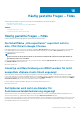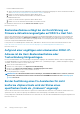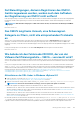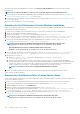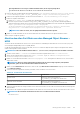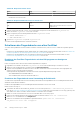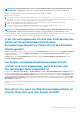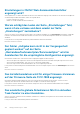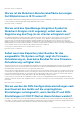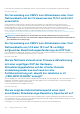Users Guide
Dell Berechtigungen, die beim Registrieren des OMIVV-
Geräts zugewiesen wurden, werden nach dem Aufheben
der Registrierung von OMIVV nicht entfernt
Nach der Registrierung von vCenter mit einem OMIVV-Gerät werden verschiedene Dell Berechtigungen der vCenter Berechtigungenliste
hinzugefügt. Sobald Sie die Registrierung von vCenter auf dem OMIVV-Gerät aufheben, werden die Berechtigungen von Dell nicht
entfernt.
ANMERKUNG: Obwohl die Berechtigungen von Dell nicht entfernt werden, entstehen keine Auswirkungen auf OMIVV-
Vorgänge.
Betroffene Version: 3.1
Das OMIVV zeigt beim Versuch, eine Schweregrad-
Kategorie zu filtern, nicht alle entsprechenden Protokolle
an
Wenn Sie eine Schweregrad-Kategorie zum Filtern der Protokolldaten durch Auswahl von Alle Kategorien in der Dropdown-Liste
auswählen, werden alle Protokolle einer bestimmten Kategorie genau angezeigt. Wenn Sie jedoch durch Auswahl von Info in der
Dropdown-Liste filtern, werden die Firmware-Aktualisierungsprotokolle nicht angezeigt und nur die Aufgabeninitiierungsprotokolle werden
angezeigt.
Lösung: Zur Anzeige aller Protokolle wählen Sie im OMIVV Alle Kategorien aus der Dropdown-Liste für das Filtern.
Betroffene Version: 3.1
Wie behebe ich den Fehlercode 2000000, der von der
VMware Zertifizierungsstelle – VMCA – verursacht wird?
Wenn Sie den vSphere Certificate Manager ausführen und das Zertifkat für vCenter Server oder Platform Controller Service (PSC) durch
ein neues CA-Zertifikat und einen Schlüssel für vCenter 6.0 ersetzen, zeigt OMIVV den Fehlercode 2000000 an und löst eine Ausnahme
aus.
Lösung: Zur Lösung der Ausnahme müssen Sie die SSL-Anker für die Dienste aktualisieren. Die SSL-Anker können durch Ausführen des
Skripts ls_update_certs.py auf PSK aktualisiert werden. Das Skript nutzt einen alten Zertifikat-Fingerabdruck als Eingabeargument
und das neue Zertifikat wird installiert. Das alte Zertifikat ist das Zertifikat vor dem Austausch und das neue Zertifikat ist das Zertifikat
nach dem Austausch. Weitere Informationen erhalten Sie unter https://kb.vmware.com/selfservice/search.do?
cmd=displayKC&docType=kc&docTypeID=DT_KB_1_1&externalId=2121701 und https://kb.vmware.com/selfservice/search.do?
cmd=displayKC&docType=kc&docTypeID=DT_KB_1_1&externalId=2121689.
Aktualisieren der SSL-Anker in Windows vSphere 6.0
1. Laden Sie die Datei „lstoolutil.py.zip“ von https://kb.vmware.com/selfservice/search.do?
cmd=displayKC&docType=kc&docTypeID=DT_KB_1_1&externalId=2121701 herunter.
2. Kopieren Sie die Datei lstoolutil.py in den Ordner %VMWARE_CIS_HOME%"\VMware Identity Services\lstool\scripts\.
ANMERKUNG: Ersetzen Sie nicht die Datei lstoolutil.py, wenn Sie vSphere 6.0 Update 1 verwenden.
Sie können die folgenden einschlägigen Verfahren zum Aktualisieren der SSL-Anker verwenden:
• Aktualisieren der SSL-Anker für eine vCenter Installation unter dem Betriebssystem Windows: Ersetzen Sie die Zertifikate der vCenter
Windows Installation mithilfe der Utility vSphere Certificate Manager. Informationen dazu finden Sie unter Ersetzen der Zertifikate
einer vCenter Windows Installation auf Seite 154.
• Aktualisieren der SSL-Anker für eine vCenter Installation auf einem Server-Gerät: Ersetzen Sie die Zertifikate des vCenter Server-
Geräts mithilfe des Dienstprogramms vSphere Certificate Manager. Informationen dazu finden Sie unter Ersetzen der Zertifikate auf
dem vCenter Server-Gerät auf Seite 154.
Die durch die genannten Verfahren erhaltene Ausgabe sollte entsprechend Updated 24 service (s) bzw. Updated 26 service
(s) anzeigen. Wenn die angezeigte Ausgabe Updated 0 service (s) ist, ist der alte Zertifikat-Fingerabdruck falsch. Sie können die
folgenden Schritte ausführen, um den alten Zertifikat-Fingerabdruck abzurufen. Außerdem können Sie das folgende Verfahren zum
Häufig gestellte Fragen – FAQs
153